
Kandungan
- peringkat
- Kaedah 1 Menggunakan Xbox Live
- Penyelesaian masalah
- Kaedah 2 Guna Kemas Kini secara Manual
Minecraft adalah permainan yang sentiasa berkembang dan kemas kini yang baru dapat menambah kandungan yang menarik serta membaiki isu-isu penting. Kemas kini biasanya dimuat turun secara automatik apabila tersedia. Jika Xbox 360 anda tidak disambungkan ke internet dan anda tidak mempunyai cara untuk mendapatkan kemas kini dalam talian, anda boleh memuat turunnya dari pelbagai komuniti peminat video dan menggunakannya secara manual.
peringkat
Kaedah 1 Menggunakan Xbox Live
-

Log masuk ke Xbox Live. Tidak perlu mempunyai akaun Xbox Live Gold untuk mengemas kini permainan. Anda boleh menggunakan akaun Silver percuma. Klik S.27subscribe ke Xbox_Live_Free_sub sini untuk mengetahui lebih lanjut mengenai membuat akaun percuma di Xbox anda.- Jika anda tidak mempunyai akses ke Internet, klik di sini untuk mendapatkan arahan mengenai kemas kini manual.
-
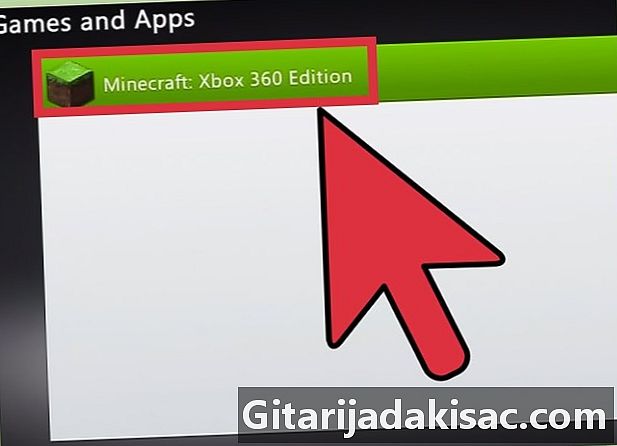
Mula Minecraft. Jika anda disambungkan ke Xbox Live dan kemas kini tersedia, anda akan menerima satu yang membolehkan anda memuat turun dan memasangnya. -

Tunggu kemas kini untuk memuat turun dan memasang. Ini biasanya hanya mengambil masa beberapa minit. Minecraft akan dimulakan semula setelah kemas kini telah dipasang.
Penyelesaian masalah
-
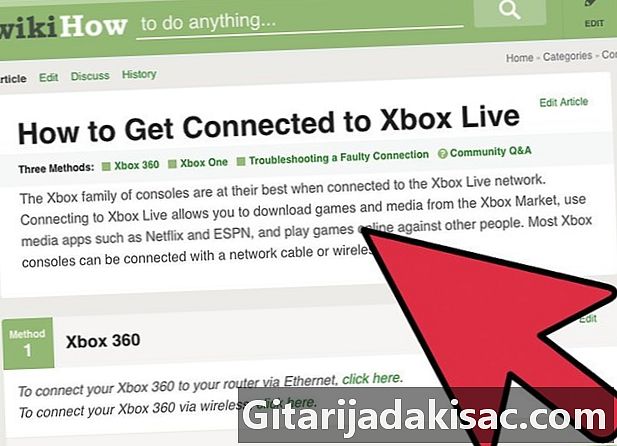
Semak semula sambungan rangkaian anda. Sekiranya Xbox anda tidak bersambung ke rangkaian, anda tidak boleh memuat turun dan memasang kemas kini. Klik di sini untuk mengetahui lebih lanjut mengenai cara menyambungkan Xbox 360 ke rangkaian. -
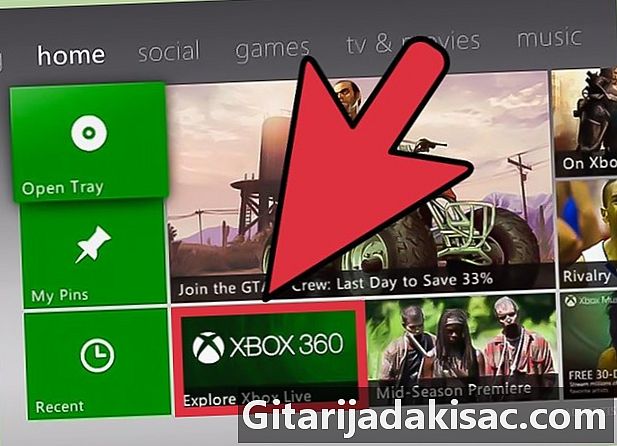
Semak sama ada Xbox Live berfungsi. Perkhidmatan Xbox Live mungkin di luar talian, yang menghalang anda daripada mengakses pelayan muat turun. Anda boleh menyemak jika Xbox Live disambung dengan pergi ke laman web Xbox Live. -
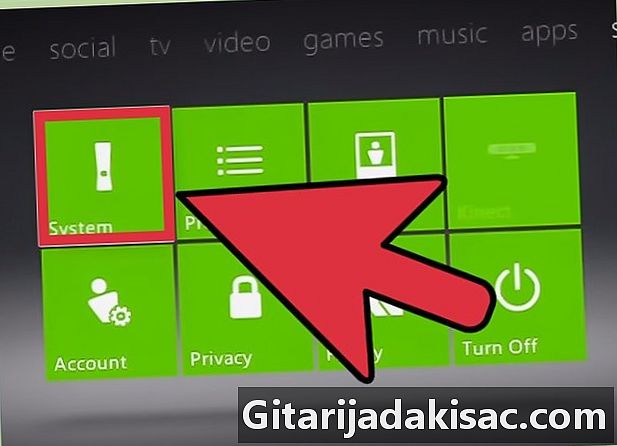
Pasang semula Minecraft. Ia boleh berlaku bahawa pemasangan permainan anda rosak dan ini adalah punca kegagalan proses kemas kini. Memasang semula permainan akan menyelesaikan masalah. Data anda akan dipadamkan, jadi ingatlah untuk menyimpannya ke pemacu USB terlebih dahulu.- Buka menu "Tetapan Sistem" dan pilih "Penyimpanan".
- Pilih pilihan "Unit Memori" dan kemudian "Permainan dan Aplikasi".
- Pilih "Minecraft" dari senarai permainan yang dipasang.
- Klik pada "Padam".
- Pasang semula Minecraft. Anda boleh memuat turunnya dari kedai Windows Live, atau memasangnya semula dari cakera.
Kaedah 2 Guna Kemas Kini secara Manual
-
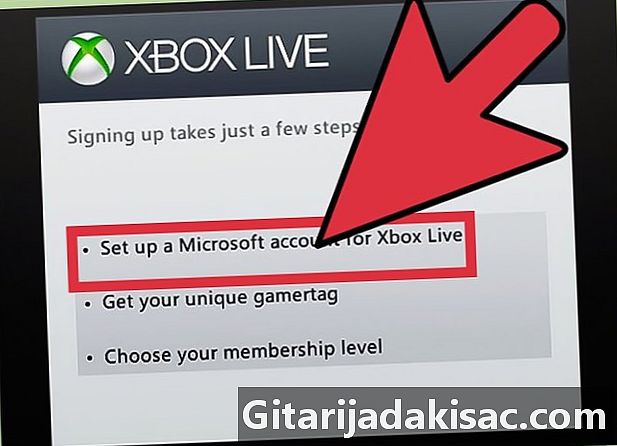
Cuba sambungkan Xbox 360 anda ke Windows Live terlebih dahulu. Sebelum menggunakan kaedah ini, mula-mula cuba mengemaskini dari Xbox Live. Kaedah ini tidak serasi dan memuat turun fail yang salah boleh menyebabkan masalah kepada permainan atau sistem anda.- Pertimbangkan membawa Xbox 360 anda ke rumah seorang kawan jika anda tidak mempunyai Internet di rumah.
- Anda tidak memerlukan akaun Emas untuk dikemas kini dalam talian, hanya masuk dengan akaun Xbox Live percuma.
-

Dapatkan pemacu USB 1Gb. Anda memerlukan pemacu USB untuk memindahkan fail kemas kini ke Xbox 360 anda. Dengan pemacu 1GB, anda pasti dapat memulihkan kemas kini terbesar. -
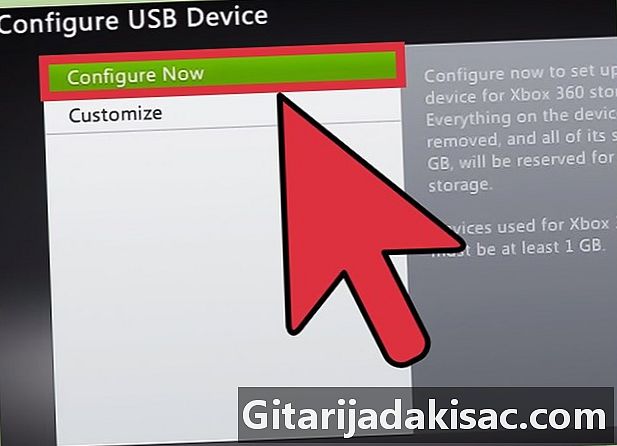
Masukkan pemacu USB ke Xbox 360 anda. Anda perlu memformat pemacu USB dengan betul dengan Xbox 360 anda sebelum anda boleh meletakkan fail kemas kini di sana. -

Buka menu "Tetapan Sistem" pada Xbox 360. -
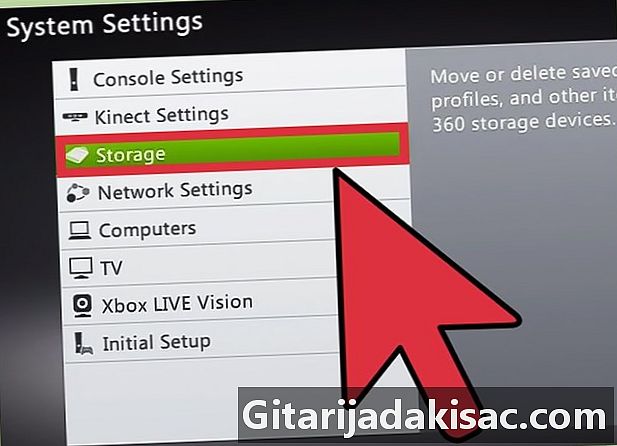
Pilih "Penyimpanan". -
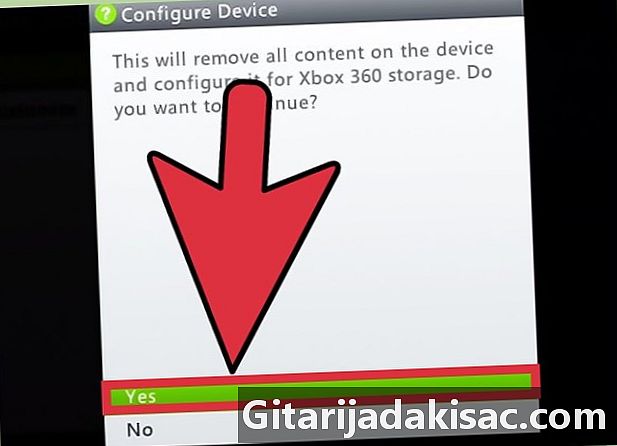
Pilih pemacu USB anda dan klik "Konfigurasikan Sekarang".- Segala-galanya pada pemacu USB akan dipadam apabila anda memformatnya untuk Xbox 360.
-
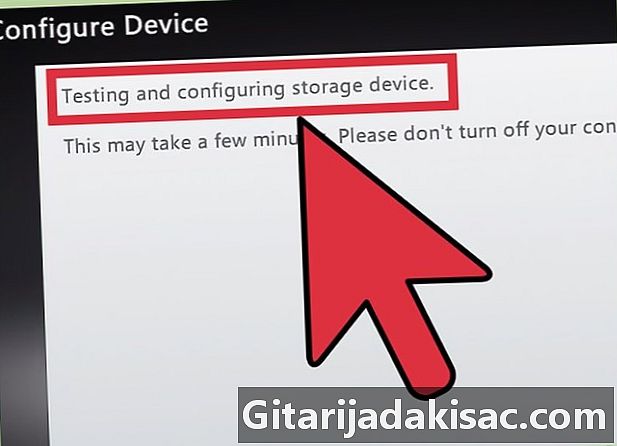
Muat turun Horizon. Ini adalah alat untuk menyalin fail kemas kini yang dimuat turun ke pemacu USB anda, jadi Xbox anda mengenali mereka. -

Cari dan muat turun kemas kini yang dikehendaki. Anda mungkin menghadapi masalah mencari mereka kerana proses ini tidak disokong oleh Microsoft. Berikut adalah beberapa laman web yang paling popular:- XboxUnity
- XPGameSaves
- Digiex
-
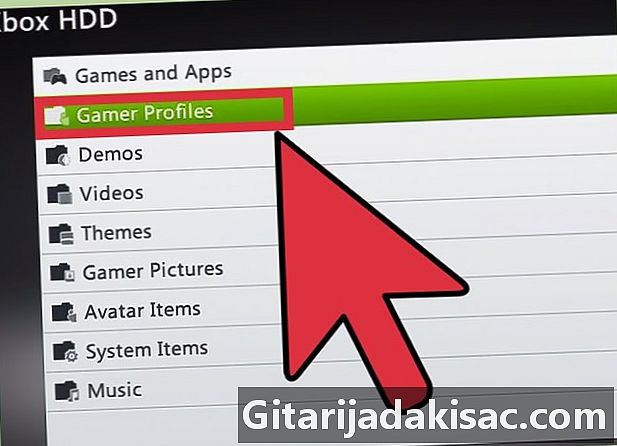
Muat turun semua kemas kini yang anda perlukan. Anda "mesti" memasang semua kemas kini (TU) yang anda tidak mempunyai dan teratur. Sebagai contoh, jika anda sedang menggunakan TU 5 dan ingin memasang TU 10, anda mesti memasang TU 6 hingga TU 10, satu demi satu dan mengikut pesanan. -
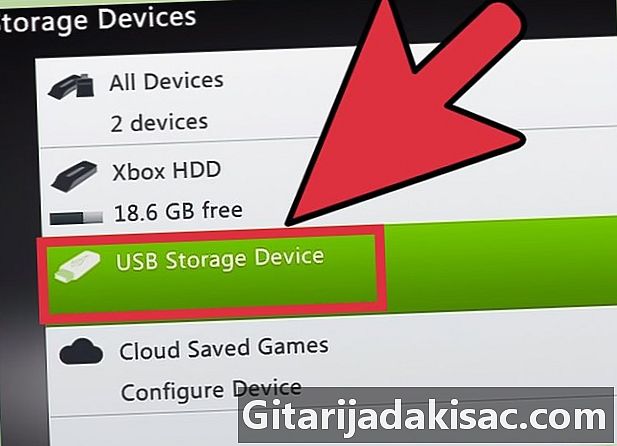
Masukkan pemacu USB diformat ke dalam komputer anda dan lancarkan Horizon. Anda akan melihat pemacu USB anda muncul di anak tetingkap kanan. -
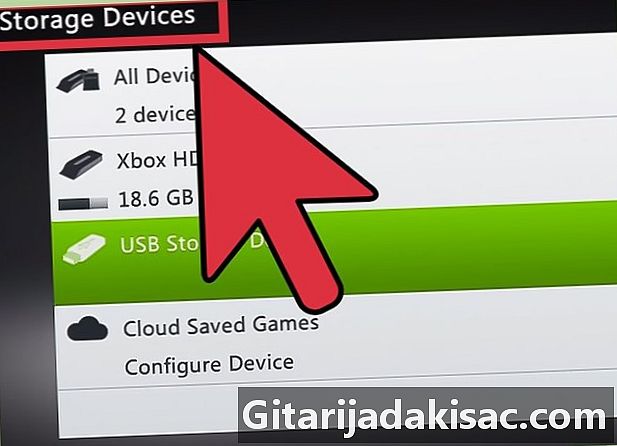
Klik pada "Suntikan fail baru". Pilihan ini berada di bahagian atas Explorer on Horizon. -
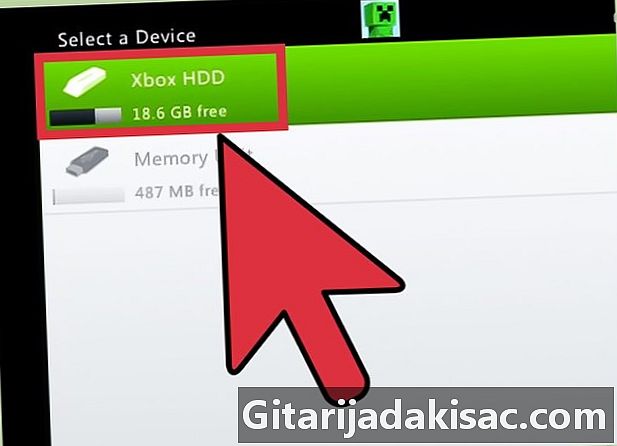
Semak imbas explorer untuk fail kemas kini pertama anda. Ingatlah untuk memilih yang pertama dalam urutan jika anda menggunakan lebih daripada satu kemas kini.- Orang akan memaklumkan kepada anda bahawa pemindahan kemas kini anda telah berjaya. Ini akan membolehkan anda mengesahkan bahawa anda telah menyalin fail yang betul.
-
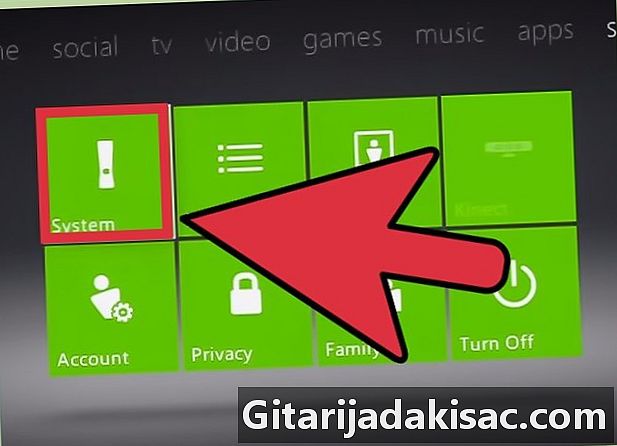
Masukkan pemacu USB ke Xbox 360 anda. -
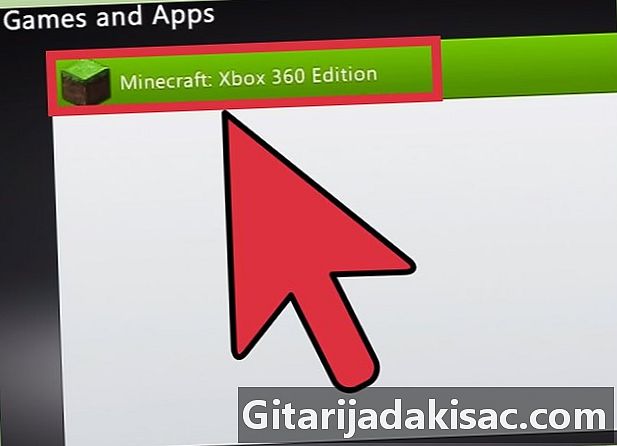
Kembali ke bahagian "Penyimpanan" pada menu "Tetapan Sistem". -
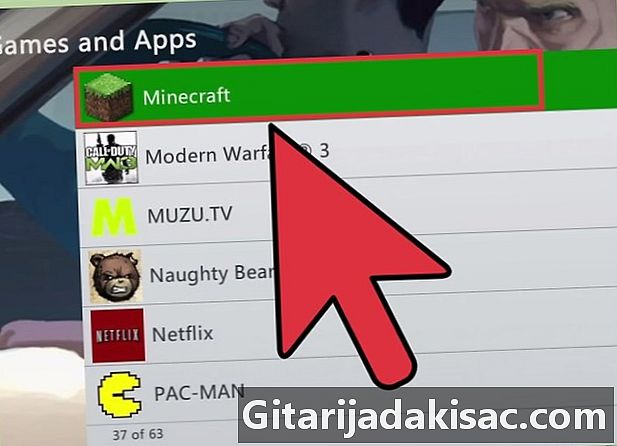
Buka folder "Permainan", kemudian folder "Minecraft". -
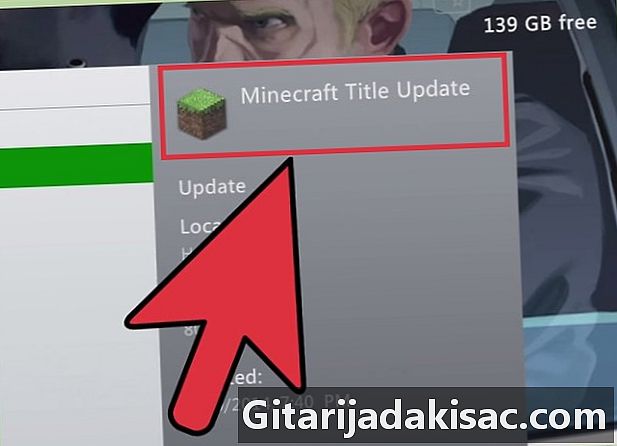
Salin kemas kini ke pemacu keras Xbox 360 anda. -
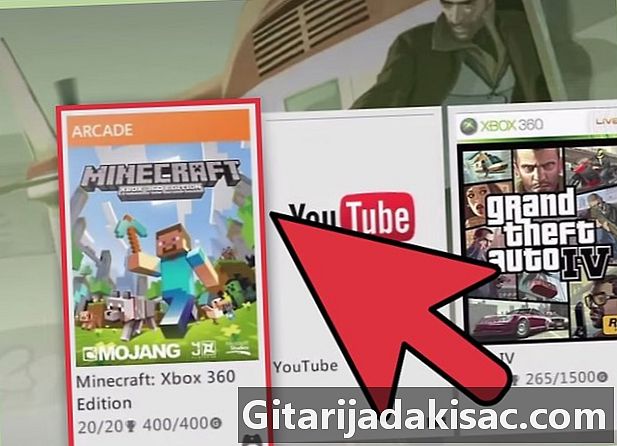
Mula Minecraft. Semak bahawa nombor versi telah meningkat dan permainan dimuatkan dengan betul. -
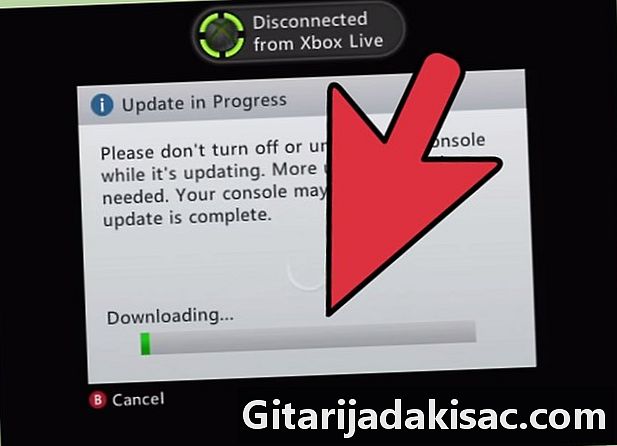
Ulangi proses untuk setiap kemas kini yang perlu anda pasang.